Gérer la durée de latence d’entrée dans Logic Pro pour Mac
Définissez la fréquence d’échantillonnage de votre projet et la taille de buffer E/S, et utilisez le Mode de faible latence pour limiter au strict minimum la latence (le retard) que vous rencontrez lorsque vous enregistrez des données audio ou que vous utilisez des instruments logiciels.
Lorsque vous enregistrez des données audio ou que vous utilisez des instruments logiciels dans Logic Pro, il se peut que vous remarquiez un léger retard entre la lecture ou la diffusion d’une note et lorsque vous entendez le son provenant de vos haut-parleurs ou de votre casque. Ce retard s’appelle la durée de latence d’entrée. Plusieurs facteurs contribuent à la durée de latence d’entrée, y compris :
le réglage de la taille de buffer (E/S) d’entrée et de sortie dans Logic Pro;
les processus de conversion analogique vers numérique (A/N) et numérique vers analogique (N/A);
tout logiciel d’interface audio que vous utilisez;
la fréquence d’échantillonnage de votre projet;
les modules insérés sur des pistes de votre projet.
Bien que vous ne puissiez pas modifier la durée de latence d’entrée produite par les processus de conversion A/N et N/A ou par le logiciel de l’interface audio, vous pouvez définir la fréquence d’échantillonnage de votre projet et régler la taille de buffer E/S pour minimiser la latence. Vous pouvez également gérer la latence causée par des modules d’extension à l’aide du mode de faible latence pendant l’enregistrement.
Définition de la fréquence d’échantillonnage de votre projet
Définissez la fréquence d’échantillonnage de votre projet lors de sa création.
Adapter la taille de buffer E/S
Les buffers E/S stockent temporairement une partie des données audio entrantes et sortantes pour garantir une protection contre les claquements, les clics ou les coupures audibles. Vous pouvez modifier la taille de buffer E/S à tout moment afin de minimiser la latence.
Dans Logic Pro, une taille de buffer restreinte permet de réduire la durée de latence d’entrée. Cependant, une taille de buffer restreinte exige plus de puissance de traitement, ce qui peut donner lieu à des messages d’alerte relatifs à la surcharge du système. En revanche, une taille de buffer plus importante exige moins de puissance de traitement, mais augmente la latence.
Pendant l’enregistrement, réglez le buffer à la valeur la plus basse. Si des messages d’alerte relatifs à la surcharge du système s’affichent, augmentez la taille de buffer sur la valeur supérieure. Les projets contenant un grand nombre de pistes ou d’instruments logiciels exigent des tailles de buffer plus élevées, en fonction de la quantité de mémoire vive et de la vitesse du processeur de votre Mac.
Pour modifier la taille du buffer :
Choisissez Logic Pro > Réglages (ou Préférences), puis cliquez sur Audio.
Cliquez sur Périphériques.
Choisissez la taille de buffer dans le menu local taille de buffer E/S.
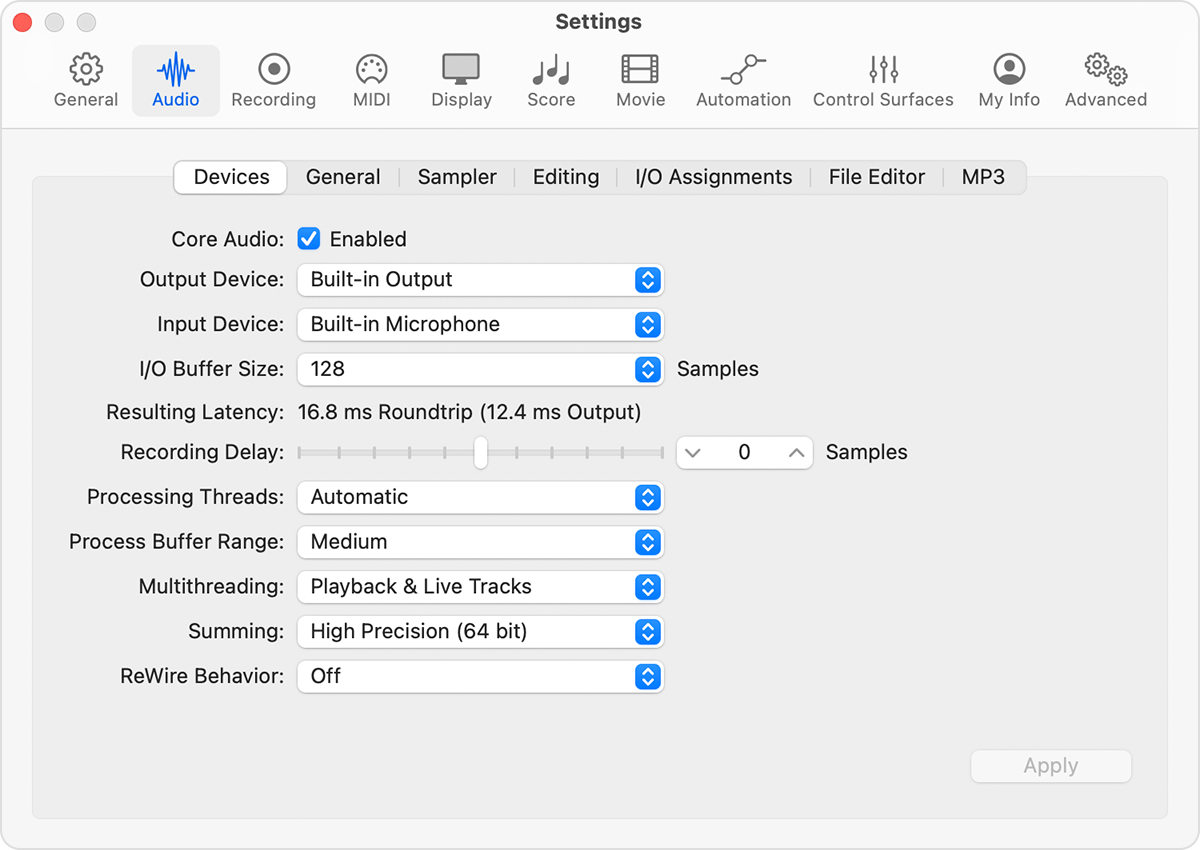
Logic Pro affiche la latence résultante sous le menu Taille de buffer E/S. La latence aller-retour est la quantité totale de durée de latence d’entrée que vous rencontrez depuis l’entrée audio jusqu’à la sortie audio.
Limiter au strict minimum la latence des modules avec le Mode de faible latence
Certains modules d’extension peuvent influencer la durée de latence d’entrée, plus particulièrement les modules d’extension dynamiques dotés de fonctions d’aperçu à l’avance. Le Mode de faible latence peut aider à limiter au strict minimum la latence que ces modules produisent pendant l’enregistrement. Le Mode de faible latence est également utile lorsque vous souhaitez enregistrer un instrument logiciel dans un projet comprenant des modules d’extension entraînant de la latence.
Pour activer le mode de faible latence, sélectionnez Enregistrer > Mode de faible latence.
En mode Faible latence, l’acheminement du son contourne les modules qui génèrent de la latence afin de garantir que tous les retards (sur l’ensemble du flux de signal de la piste en cours) respectent la valeur limite inférieure indiquée par le curseur dans la section Temps de latence du module des réglages audio généraux. Pour modifier le réglage Limite de la section Temps de latence :
Accédez à Logic Pro > Réglages, cliquez sur Audio, puis cliquez sur Général.
Activez le Mode de faible latence.
Déplacez le curseur Limite pour définir la latence maximum autorisée pour le module en millisecondes.
Les renseignements sur les produits qui ne sont pas fabriqués par Apple ou sur les sites Web indépendants qui ne sont pas gérés ou vérifiés par Apple sont fournis sans recommandation ni approbation de la part d’Apple. Apple se dégage de toute responsabilité quant à la sélection, au bon fonctionnement ou à l’utilisation de sites Web ou de produits de tiers. Apple ne fait aucune déclaration et n’offre aucune garantie quant à l’exactitude ou à la fiabilité de ces sites Web de tiers. Communiquez avec le vendeur pour de plus amples renseignements.
